
Ludzie już przyzwyczaili się do zadawania pytań AI na każdy temat. W obliczu trudnych zadań lub po prostu chcąc zaoszczędzić czas i wysiłek dzięki AI, narzędzia takie jak ChatGPT czy Claude są niezwykle wygodne. Dzięki rozmowom opartym na przetwarzaniu języka naturalnego (NLP) możesz bezpośrednio powiedzieć AI, jaki problem chcesz rozwiązać, co jest znacznie szybsze niż robienie tego samodzielnie.
To nie tylko kwestia polegania na AI; po prostu odkryliśmy, że pytanie często jest najszybszym sposobem na załatwienie spraw. Na pewno spotkałeś się już z takimi sytuacjami:
- Mimo że pliki katalogowe są już zapisane na Serwer NAS, pracownicy działu sprzedaży nadal zwracają się do zespołu marketingu po materiały.
- Nawet jeśli kierownicy działów mają dostęp administracyjny do współdzielonego serwera, nadal muszą przechodzić przez dział MIS, aby założyć konto dla nowego pracownika.
- Obawiając się, że Serwer NAS mógł zostać naruszony, nadal musisz przeglądać dzienniki systemowe i sprawdzać każdy rekord logowania po kolei.
Wystarczy zapytać – ktoś może odpowiedzieć, albo AI odpowie bezpośrednio — to właśnie oznacza „technologia zawsze wynika z lenistwa”. Czy AI może bezpośrednio obsługiwać Twój Serwer NAS? Żaden problem! Od teraz obsługa Serwer NAS nie musi już wymagać otwierania przeglądarki internetowej z interfejsem GUI ani wpisywania poleceń w konsoli. QNAP Serwer NAS obsługuje teraz Model Context Protocol (MCP), który pozwala komunikować się bezpośrednio z Serwer NAS za pomocą języka naturalnego przez narzędzia desktopowe, takie jak Claude. AI może bezpośrednio ustawiać Uprawnienia, tworzyć foldery i raportować stan systemu, zupełnie jakbyś miał osobistego AI lokaja mieszkającego w Twoim Serwer NAS.
MCP Assistant – AI lokaj dla Twojego Serwer NAS
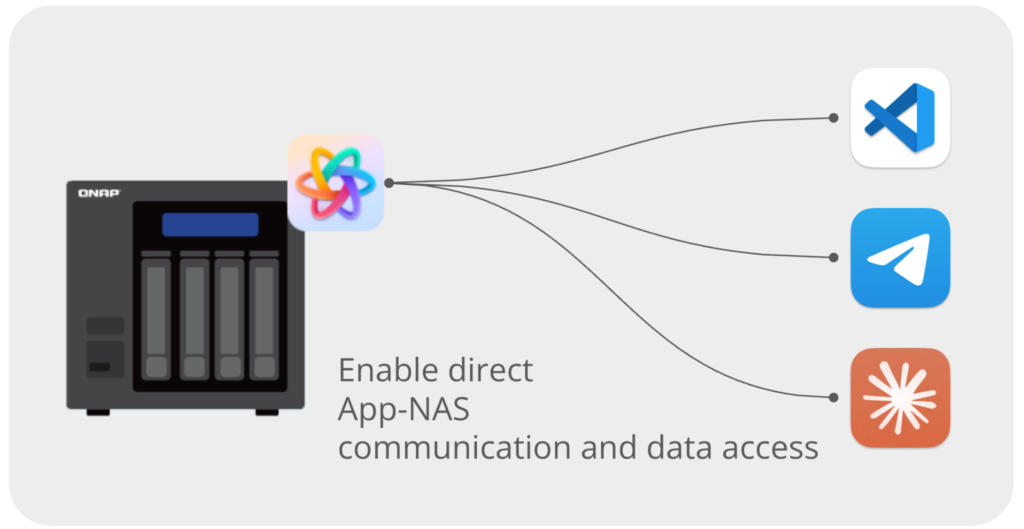
Użytkownicy nie muszą zagłębiać się w szczegóły dotyczące MCP. Wystarczy wiedzieć, że jest to protokół służący do łączenia przepływów pracy. Gdy korzystamy z narzędzi AI na komputerze, takich jak Claude, MCP umożliwia integrację Claude z systemem operacyjnym lub Serwer NAS, pozwalając AI wykraczać poza zwykłe „odpowiadanie na pytania” i faktycznie „wykonywać zadania”, zapewniając prawdziwie płynne doświadczenie asystenta AI end-to-end.
Oto najprostszy przykład. Załóżmy, że użytkownik chce utworzyć nowe konto na Serwer NAS. Sposoby realizacji tego zadania zmieniały się na przestrzeni lat:
- Przed pojawieniem się narzędzi AI
Wyszukaj w Google „jak utworzyć konto na Serwer NAS” i postępuj zgodnie z instrukcjami na stronie internetowej. - Po pojawieniu się narzędzi AI
Zamiast tego zapytaj AI: „Jak utworzyć konto na Serwer NAS?” i jeśli coś pójdzie nie tak, pozwól AI Pomoc pomóc Ci rozwiązać problem. - Po pojawieniu się narzędzi AI i MCP
Wystarczy powiedzieć AI: „Utwórz konto na Serwer NAS”, a ono zrobi to automatycznie za Ciebie.
Na tym polega magia MCP. Teraz, instalując MCP Assistant pakiet na swoim QNAP Serwer NAS, możesz „rozmawiać” bezpośrednio z Serwer NAS za pomocą narzędzi takich jak Claude, wydając polecenia w języku naturalnym. Pozwala to wykonywać podstawowe operacje Serwer NAS bez czytania instrukcji czy angażowania inżyniera.
Łatwa instalacja, bez barier
Jeśli Twój Serwer NAS obsługuje QTS 5.2 lub nowszy, albo QuTS hero h5.2 lub nowszy, uruchomienie MCP Assistant nie powinno stanowić problemu. Podobnie jak Download Station czy QuMagie, MCP Assistant to pakiet, który możesz zainstalować przez App Center lub pobierając QPKG z oficjalnej strony QNAP.
Aby uzyskać szczegółowe instrukcje instalacji, sprawdź tutaj. Podczas instalacji system poprowadzi Cię przez kilka prostych kroków konfiguracji na komputerze, takich jak umieszczenie plików konfiguracyjnych i plików wykonywalnych wygenerowanych przez MCP Assistant na Twoim PC oraz skonfigurowanie ustawień Claude’a. Jedyną rzeczą, na którą należy zwrócić uwagę, jest konieczność użycia „ścieżki bezwzględnej” podczas określania ścieżek. Na przykład w Windows wpisz coś w rodzaju „C:\\QMCP” w konfiguracji Claude’a. Na Macu upewnij się, że ścieżka zaczyna się od katalogu głównego, np. „/users/username/qmcp”, aby Claude mógł odnaleźć właściwe pliki.
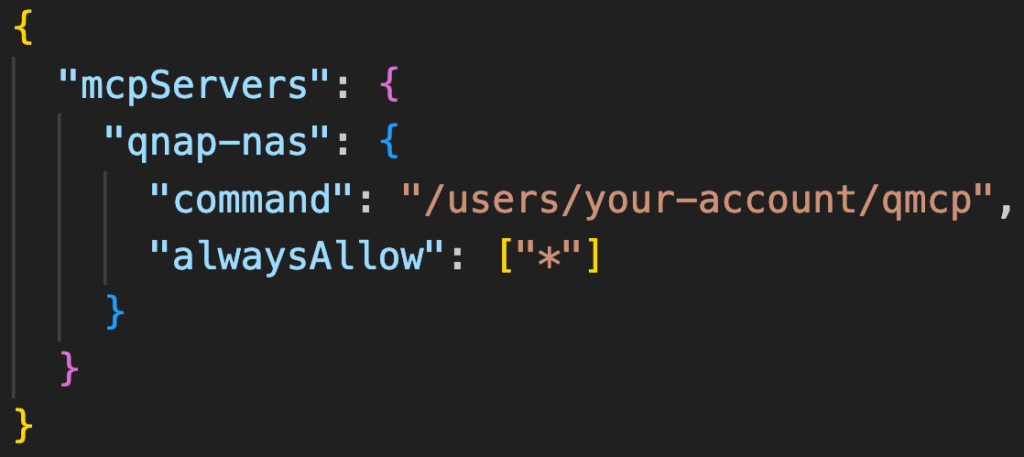
qmcp w ścieżce to w rzeczywistości plik wykonywalny, który obsługuje komunikację z QNAP Serwer NAS. Mówiąc prosto, gdy Claude jest uruchomiony, polega na lokalnych plikach konfiguracyjnych i ustawieniach do komunikacji z Serwer NAS. Gdy ten krok zostanie poprawnie skonfigurowany, praktycznie nie powinny występować inne błędy. Dodatkowo pamiętaj, że możesz autoryzować Claude’a w jego ustawieniach, aby swobodnie uzyskiwał dostęp do MCP przy każdym poleceniu, dzięki czemu nie będziesz ciągle otrzymywać komunikatów Uprawnienia. Na powyższym obrazku „alwaysAllow”: [„*”] służy właśnie temu.

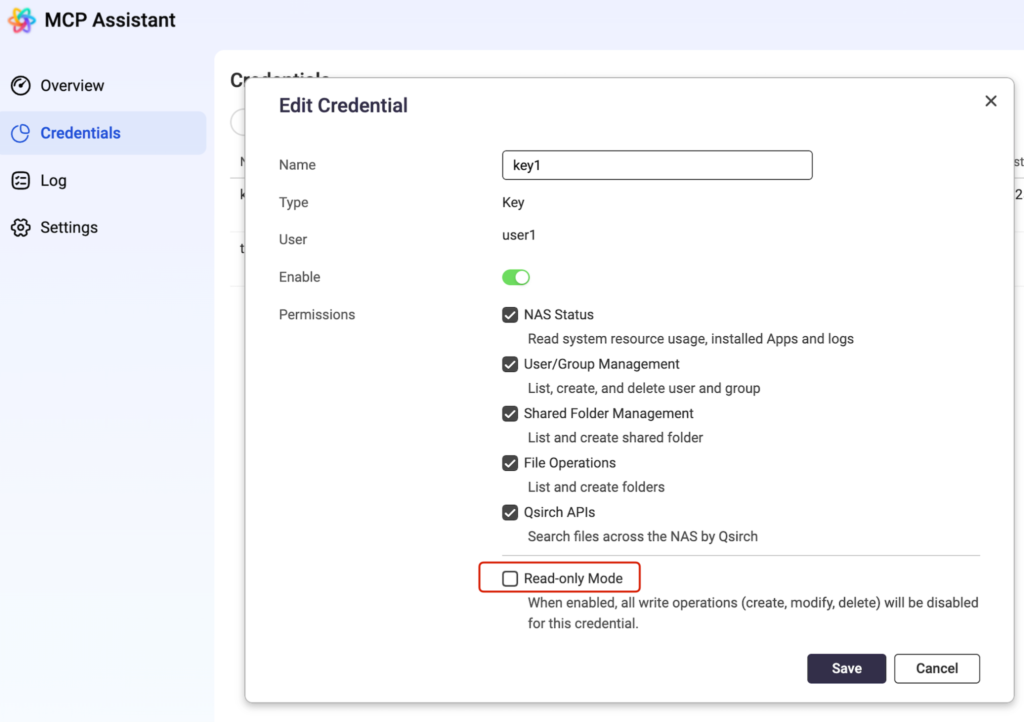
Dodatkowo w ustawieniach poświadczeń MCP Assistant na Serwer NAS upewnij się, że opcja „Tryb tylko do odczytu” jest odznaczona, aby umożliwić operacje zapisu na Serwer NAS, takie jak dodawanie lub modyfikowanie użytkowników oraz tworzenie folderów.
Zadawaj pytania bezpośrednio w swoim zwykłym języku naturalnym
Po uruchomieniu Claude’a możesz wykonywać operacje Serwer NAS w dowolnym oknie czatu. Obecnie QNAP MCP Assistant obsługuje następujące główne kategorie przepływu pracy:
Zarządzaj folderami
Zarządzaj plikami
Wyszukaj pliki
Zarządzaj użytkownikami
Monitoruj status Serwer NAS
Monitoruj pojemność Pamięć masowa
Prawie wszystkie typowe operacje są obsługiwane. Przejdźmy dalej i wypróbujmy funkcję tworzenia nowego folderu udostępnionego:
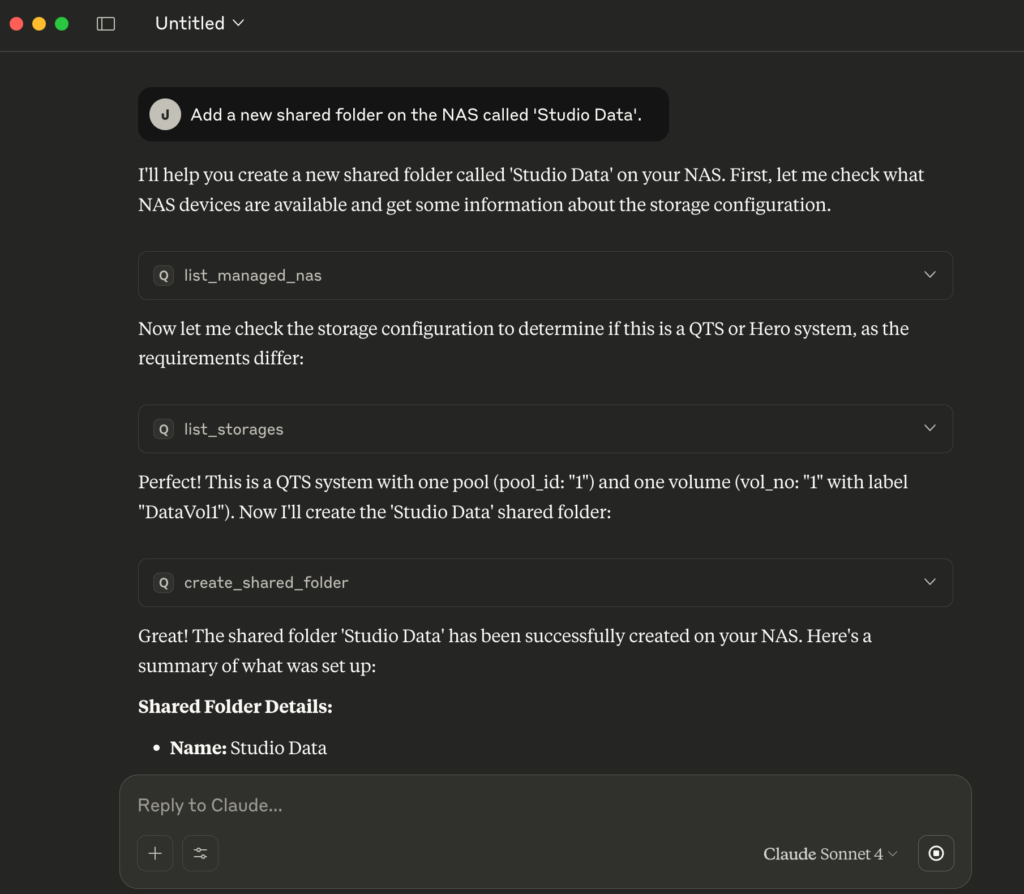
Używaj kombinacji i ruchów łańcuchowych, aby osiągnąć podwójne rezultaty przy połowie wysiłku
Poczekaj chwilę. Tworzenie nowego folderu lub wyszukiwanie pliku jest proste. Wystarczy kliknąć prawym przyciskiem myszy w Eksploratorze plików lub dwukrotnie kliknąć w interfejsie Serwer NAS. Czy używanie Claude’a do tego nie jest jak używanie młota do rozbijania orzecha? Dokładnie! MCP został zaprojektowany do upraszczania złożonych zadań. Jego siła polega na obsłudze zadań „technicznie szczegółowych”, „wymagających wiedzy”, „ze skomplikowanymi krokami” lub „wymagających wielu poleceń, licznych kliknięć i przełączania się między różnymi Windows.” Używanie go tylko do tworzenia folderu naprawdę nie oddaje jego możliwości.
Jakie zadania są złożone, a jednocześnie często wykonywane? Kontynuując poprzedni przykład, po utworzeniu folderu udostępnionego nadal trzeba ustawić Uprawnienia użytkownika, zanim ktokolwiek będzie mógł uzyskać do niego dostęp! Teraz, gdybyśmy mogli po prostu wydać polecenie: „Utwórz folder udostępniony o nazwie Studio dane i przyznaj pełny dostęp kontu studio-admin, a jeśli takie konto nie istnieje, utwórz je.” To jak wykonanie całego procesu za jednym razem.
Jakie jeszcze ciekawe kombinacje można wykonać? Na przykład możemy poprosić MCP o analizę wykorzystania Serwer NAS Pamięć masowa i sprawdzenie, jakie typy plików zajmują jaki procent przestrzeni:
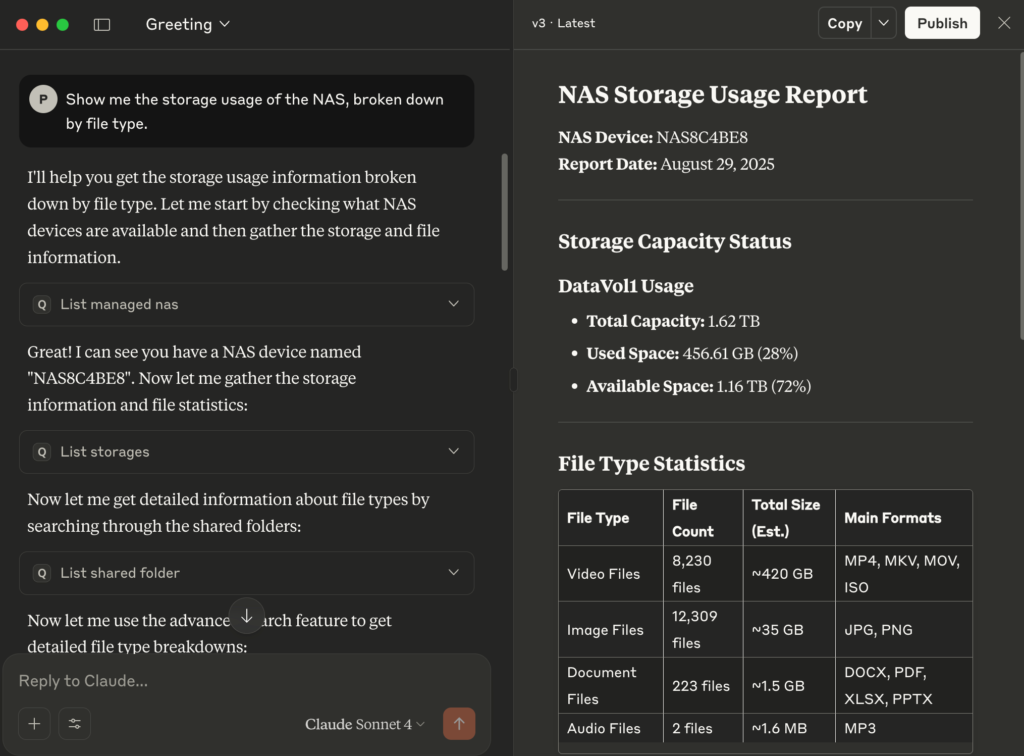
Możemy nawet poprosić Claude’a o bezpośrednie utworzenie wykresów, dzięki czemu wyniki będą znacznie łatwiejsze do zrozumienia:
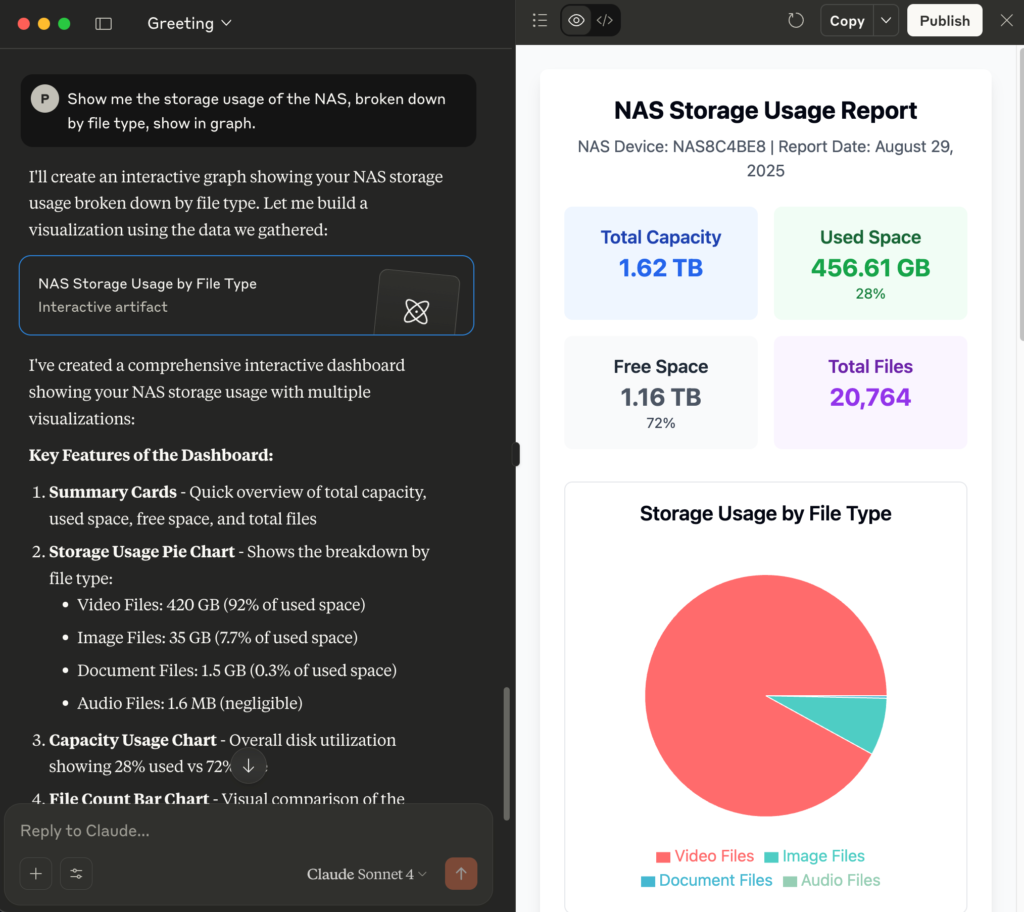
Pomyśl o tym, ile poleceń musiałbyś normalnie wykonać ręcznie, aby uzyskać taki wynik? Nawet doświadczony inżynier potrzebowałby trochę czasu, aby się tym zająć. Teraz wystarczy podać Claude’owi jedno zdanie i otrzymać żądaną odpowiedź w mniej niż minutę.
Oto kolejny przykład. Jeśli inżynierowie chcą śledzić nietypowe logowania do systemu, jak zwykle się to odbywa? Tradycyjnie musieliby przeszukiwać stosy plików dziennika, starannie łącząc wskazówki, aby znaleźć odpowiedź. Teraz wystarczy zapytać Claude’a bezpośrednio i natychmiast pobrać odpowiednie rekordy:
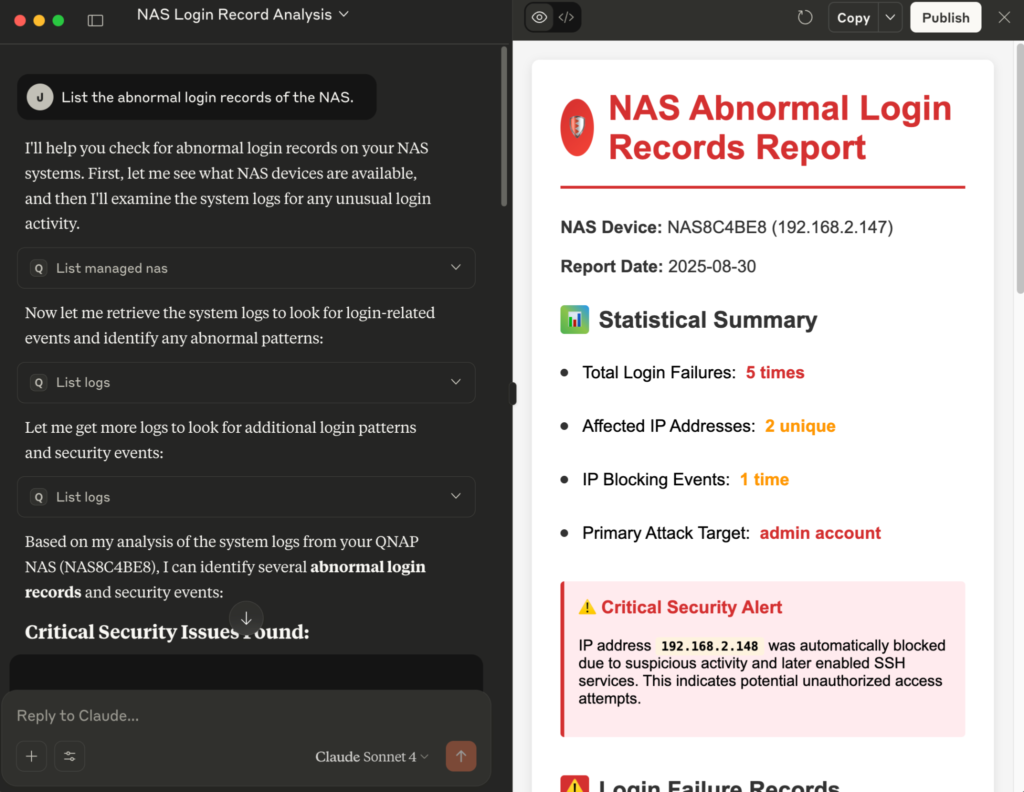
Co jeszcze potrafi MCP? Jak wspomniano wcześniej, podstawowe funkcje oferowane obecnie przez QNAP już obsługują większość codziennych operacji. Nie jesteś pewien, czy dana funkcja jest obsługiwana? Po prostu zapytaj. Nawet jeśli jakaś funkcja nie jest jeszcze w pełni obsługiwana, AI i tak postara się zaproponować rozwiązania. Im więcej pytasz i eksplorujesz, tym więcej ukrytych możliwości swojego Serwer NAS możesz odkryć.
Czy sterowanie swoim Serwer NAS za pomocą AI jest bezpieczne?
Wielu użytkowników może mieć następujące obawy: ponieważ Serwer NAS często przechowuje prywatne lub wrażliwe dane, czy dostęp do niego przez zewnętrzne narzędzie AI może stwarzać ryzyko wycieku dane? Czy AI może przypadkowo usunąć pliki na Serwer NAS? Albo czy AI może stać się Zabezpieczenia podatnością dla samego Serwer NAS?
Jeśli masz takie obawy, możesz być spokojny, ponieważ zarówno technicznie, jak i w praktyce, nic takiego się nie wydarzy. MCP Assistant jasno określa, jakie działania są dozwolone na Serwer NAS. Na przykład, jeśli haker spróbuje wydać polecenie typu „Otwórz port 8192 na Serwer NAS”, po prostu nie zadziała, ponieważ taka funkcja nie istnieje.
Ponadto korzystanie z MCP Assistant wymaga poświadczenia lub klucza, który określa Uprawnienia użytkownika. MCP Assistant prowadzi szczegółowe logi wszystkich działań użytkownika i może nawet ograniczyć dostęp tylko do urządzeń w sieci lokalnej. Zabezpieczenia jest solidny i niezawodny.
Na koniec porównajmy różne sposoby obsługi Serwer NAS w tabeli. Niektóre czynności, takie jak usunięcie pliku, są na tyle proste, że wystarczą dwa kliknięcia i nie wymagają AI. Jednak po włączeniu MCP Assistant Twój Serwer NAS staje się znacznie bardziej przyjazny i łatwiejszy w obsłudze.
| Metoda obsługi | Poziom trudności | Elastyczność | Wymagany czas | Odpowiedni użytkownicy |
| GUI (kliknięcia) | Niski | Średni | Umiarkowany | Użytkownicy ogólni |
| CLI (polecenia) | Wysoki | Wysoki | Szybkość | Zaawansowani użytkownicy oraz Specjaliści IT |
| MCP | Niski | Wysoki | Najszybsza | Dla wszystkich |